电脑板载内存能否升级?如何添加?
- 电脑攻略
- 2025-03-23
- 11
- 更新:2025-03-17 12:53:42
在计算机硬件的世界中,内存(RAM)是确保系统流畅运行的关键组件之一。对于“电脑板载内存能否升级?”这个问题,可能会让一些不太了解硬件的朋友们感到迷茫。接下来,本文将为您深入讲解内存升级的可能性、流程以及相关的注意事项。
什么是板载内存?
在探讨升级前,首先要了解什么是板载内存。板载内存,也称为集成内存或非可更换内存,通常是指在某些笔记本电脑、微型ITX主板或品牌机中,内存直接焊接在主板上的情况。这种设计的特点是节约空间,优化了电脑的整体尺寸和功耗,但同时也牺牲了一定的可升级性。
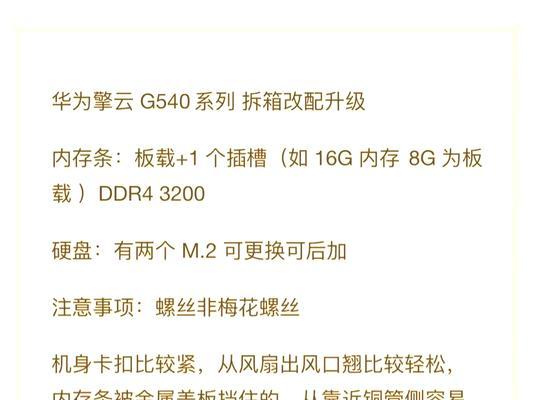
板载内存能否升级?
对于是否能够升级板载内存,主要取决于具体的设计和需求。一些板载内存实际上是使用了DDRSO-DIMM插槽,这类电脑的内存通常可以升级。然而,对于真正焊接在主板上的内存,升级可能性非常有限。
1.笔记本电脑:许多笔记本电脑的板载内存是可升级的,但需要拆开后盖,找到内存插槽进行操作。有些超薄型笔记本可能没有插槽,这类笔记本内存升级的可能性不存在。
2.微型ITX主板:部分微型ITX板载内存是通过插槽固定的,理论上能够升级。但在购买前最好确认主板手册上的内存插槽位置和技术规格。
3.品牌机:品牌机中有的使用了焊接在主板上的内存,有的则使用了插槽。最好的方法是查询该品牌机型号的用户手册或直接咨询制造商。
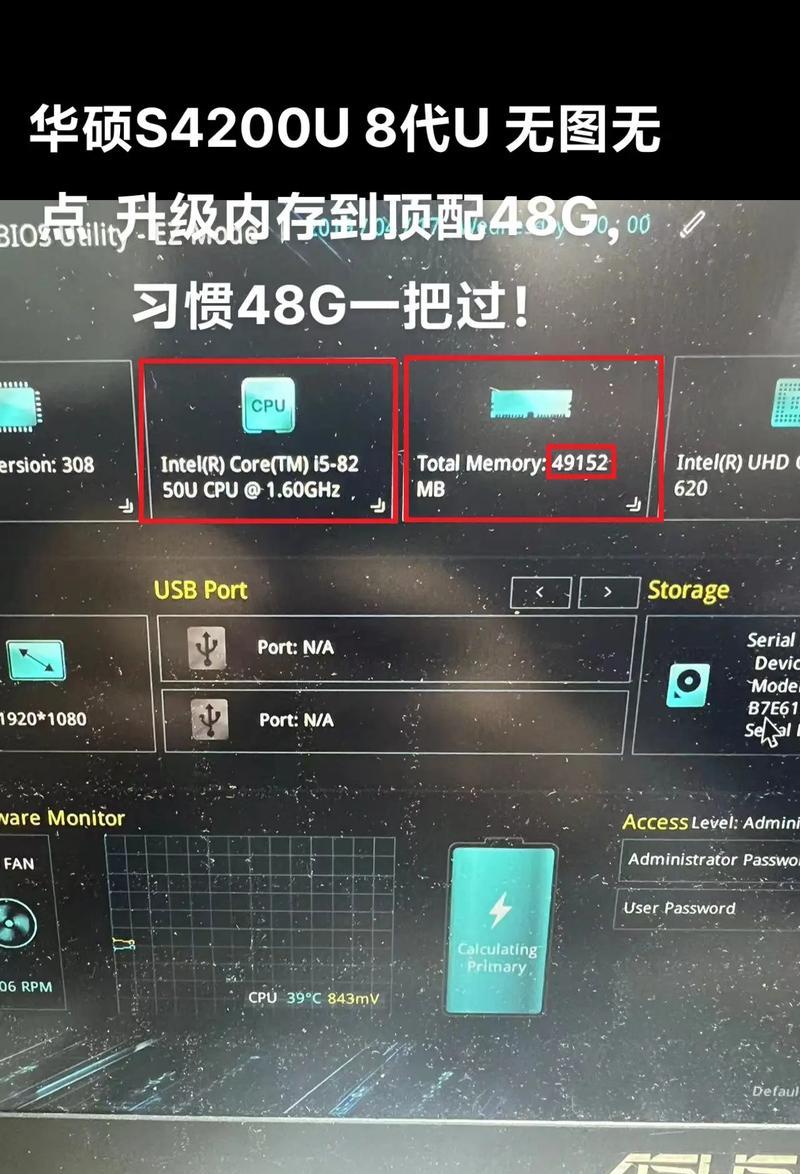
如何升级板载内存?
步骤1:确认内存类型和规格
在开始之前,您需要确认您的电脑板载内存的类型和规格。可以通过系统属性查看,或者使用第三方软件,如CPU-Z。
步骤2:购买同类型或兼容的内存条
购买与您电脑相匹配的内存条。这包括内存的类型(DDR3、DDR4、LPDDR4等)、速率、容量以及电压等参数。
步骤3:准备工具和环境
确保您有合适的工具(如防静电手环、螺丝刀等)和良好的操作环境(干净的工作桌面和稳定的电力供应)。
步骤4:拆卸电脑后盖
按照电脑制造商提供的指南小心拆开电脑的后盖。注意不要损坏任何部件。
步骤5:释放内存条
找到内存插槽,如果是已经插有内存条的,轻轻拨开两边的卡扣,将内存条垂直向上提起并取出。
步骤6:安装新的内存条
将新的内存条对准插槽,确保内存金手指与插槽对齐,然后轻轻按下内存条直至两边卡扣自动合上。
步骤7:重新组装电脑
将内存条安装好后,重新组装电脑后盖,确保旋紧所有螺丝。
步骤8:测试电脑
重新启动电脑并进入BIOS设置检查内存是否被正确识别,然后进入系统检查是否存在稳定性问题。
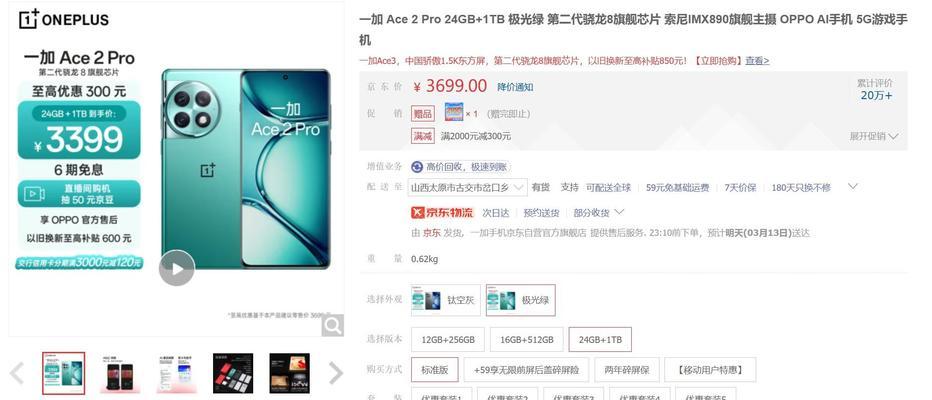
注意事项
在升级内存前,务必断开电源,并释放身上的静电。
拆机具有一定风险,涉及保修问题,请务必三思。
如果购买非原厂内存,务必保证与原内存兼容。
如果电脑是使用焊接式内存,则不应该尝试升级。
常见问题
Q1:焊接式板载内存电脑是否可以通过增加内存条来提升性能?
答案是不可以的。焊接式板载内存意味着内存是直接焊接到主板上的,无法通过增加内存条来提升性能。
Q2:购买内存时要注意什么?
购买时,应注意内存的类型、频率、容量和电压等参数,确保其与您的电脑兼容。
Q3:升级内存对电脑寿命有什么影响?
正确升级内存一般不会对电脑寿命产生负面影响,反而可能会对提升电脑性能和延长使用寿命有所帮助。
综上所述
电脑的板载内存升级适不适合您,取决于您的电脑主板设计和内存配置。如果您确定您的电脑内存是针对DDRSO-DIMM插槽设计的,升级内存相对简单,只要按照本文介绍的步骤操作即可。若您的电脑是使用焊接式板载内存,则升级的可能性极低。在开始升级之前,一定要做好充足的准备,并三思其必要性及可能带来的后果。希望本文能为您提供有价值的指导和帮助。















